一、开机自运行常规方法[转载]
近日在开发过程中遇到WinCE应用程序开机自动运行的问题,在网上找了找,发现大概有以下三种方法:
1、 将应用程序和应用程序快捷方式添加到映像里,再将快捷方式添加到StartUp目录下,这样当系统运行后应用程序就能自动运行;
2、 直接替换Wince的SHELL,即修改注册表:
- [HKEY_LOCAL_MACHINE/init]
- "Launch50"="explorer.exe"
- "Depend50"=hex:14,00, 1e,00
把这个explorer.exe改成你的应用程序(比如:MyApp.exe);
3、 把应用程序加入到映像,修改注册表:
- [HKEY_LOCAL_MACHINE/init]
- "Launch80"="MyApp.exe"
- "Depend80"=hex:1E,00
可以设置启动顺序和依赖程序, 这个是设定启动顺序,launch后面的数字越大的越是后启动,Depend80后面的指定依赖项,为16进制,上面的语句表明依赖项为launch20 定义的device.exe和launch30中定义的gwes.exe, 注意Launch后面的数字范围为0到99 ,此范围之外的将不会有效果。
以上方法都可行,但是都存在一个问题,就是 应用程序是集成到NK里面的,也就是说每次升级应用程序都要重新编译下载内核,很麻烦,尤其在程序调试阶段,大家都希望把应用程序放在SD卡上,这样更新起来比较容易;
据说通过第三种方法可以实现,即修改"Launch80"="MyApp.exe"
为"Launch80"="/STDCard/MyApp.exe"( STDCard为SD卡目录),
但是我试了一下没有成功,因为Launch80运行时SD卡的文件驱动还没有加载,
找不到MyApp.exe文件。同样, 采用快捷方式加载SD卡里的应用程序也不可行。
所以我采用了另一种方法,自己编了一个小程序,比如叫ShellExe.exe,将此程序加入到映像里,通过StartUp快捷方式调用ShellExe,ShellExe再去调用SD卡里的应用程序,具体实现步骤如下:
1、 在eVC下编译如下代码:
- int WINAPI WinMain(HINSTANCE hInstance, HINSTANCE hPrevInstance, LPTSTR lpCmdLine, int nCmdShow)
- {
- WIN32_FIND_DATA fd;
- HANDLE hd = INVALID_HANDLE_VALUE;
- int iCount = 20;
- while(iCount--)
- {
- hd = ::FindFirstFile(lpCmdLine, &fd);
- Sleep(500);
- if(INVALID_HANDLE_VALUE!=hd)
- break;
- }
- if(0==iCount) return 0;
- FindClose(hd);
- SHELLEXECUTEINFO ShExeInfo={0};
- ShExeInfo.cbSize = sizeof(SHELLEXECUTEINFO);
- ShExeInfo.fMask = SEE_MASK_NOCLOSEPROCESS;
- ShExeInfo.hwnd = NULL;
- ShExeInfo.lpVerb = NULL;
- ShExeInfo.lpFile = lpCmdLine;
- ShExeInfo.lpParameters = L"";
- ShExeInfo.lpDirectory = NULL;
- ShExeInfo.nShow = SW_SHOW;
- ShExeInfo.hInstApp = NULL;
- ShellExecuteEx(&ShExeInfo);
- return 0;
- }
生成ShellExe.exe的可执行文件,此段代码主要功能是查找指定的应用程序,然后执行;下面这段代码可以保证在SD卡文件系统正确加载后才去执行应用程序;
- while(iCount--)
- {
- hd = ::FindFirstFile(lpCmdLine, &fd);
- Sleep(500);
- if(INVALID_HANDLE_VALUE!=hd)
- break;
- }
文件的名称和路径由命令行参数指定:
ShExeInfo.lpFile = lpCmdLine;
2、 新建一个快捷方式,如Autorun.lnk,按如下方式编辑其内容:
21#/windows/shellexe.exe /stdcard/MyApp.exe
其中/stdcard/MyApp.exe应用程序的绝对路径;
3、 将MyApp.exe和Autorun.lnk添加到NK里,方法是在project.bib文件内加入如下内容:
ShellExe.exe f:/WINCE420/PBWORKSPACES/LioetEnTer/RelDir/ShellExe.exe NK SAutorun.lnk f:/WINCE420/PBWORKSPACES/LioetEnTer/RelDir/Autorun.lnk NK S
注意:ShellExe.exe的属性不能带H(隐藏).
4、 在project.dat里加入如下内容:
Directory("/Windows/Startup"):-File("Autorun.lnk","/Windows/Autorun.lnk")
5、 选择Make Image生成映像(当然Build也可以,就是慢点儿),烧到FLASH里,开机运行,可以看到SD卡里的MyApp.exe被正确执行。
总结
这种方法用起来比较方便,ShellExe.exe不用每次都重新编译,只要根据应用程序路径修改Autorun.lnk即可,可以加载Flash、U盘、SD卡里的应用程序。调试及升级应用程序就不用重新烧写内核了。
二、开机运行MFC程序
WinCE开机即运行定制的Shell是很多系统的基本要求,有时还需要屏蔽WinCE自带的Shell。WinCE中程序的自启动,一般有两个实现方法,修改注册表和添加自启动快捷方式。修改注册表比较方便,如下:
- [HKEY_LOCAL_MACHINE/init]
- "Launch70"="MyApp.exe"
- "Depend70"=hex:14,00,1e,00
只要将MyApp.exe打包到NK,并在platform.reg中加入上面的注册表信息,这样WinCE启动时便会自动运行该程序。但这时WinCE自带的Shell总是先出来,然后才运行MyApp.exe,为了避免这种情况,我们可以将注册表设置修改如下:
- [HKEY_LOCAL_MACHINE/init]
- "Launch50"="MyApp.exe"
- "Depend50"=hex:14,00,1e,00
即将原来启动explorer.exe的值换为MyApp.exe。这样WinCE启动时直接进入定制的Shell,而不启动explorer.exe。但这时有可能引入了新问题,如果定制的Shell是基于MFC编写的,并且其中用到了如CFileDialog等类库时,就会出现意想不到的情况,如下图所示:
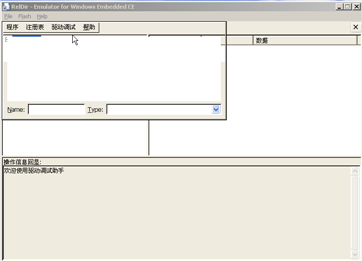
图是在不启动Explorer.exe时,尝试导入注册表文件出现的状况截图,而在启动explorer.exe时是没有问题的。这说明CFileDialog在某种程度上依赖于explorer.exe,具体细节没研究。但说明不启动explorer.exe,基于MFC的Shell运行时就可能会出问题。所以explorer.exe必须启动,但又不能出现WinCE界面。要解决这个问题自然就想到修改explorer.exe了。WinCE5.0和WinCE6.0中,这一部分的代码都是公开的,在WinCE6.0中Shell的相关代码在C:/WINCE600/PUBLIC/SHELL/OAK/HPC/EXPLORER/MAIN目录下。
大致看了一下这一部分的代码,发现只需修改如下两个文件,就应该能实现需求。
C:/WINCE600/PUBLIC/SHELL/OAK/HPC/EXPLORER/MAIN/desktop.cpp
- bool CDesktopWnd::Create()
- {
- IShellFolder *pSHF;
- FOLDERSETTINGS fs;
- RECT rc;
- HRESULT hr = E_FAIL;
- // Get a shell folder for the desktop
- hr = SHGetDesktopFolder(&pSHF);
- if(hr || !pSHF)
- goto Cleanup;
- // create a shell view for it
- hr = pSHF->CreateViewObject(NULL, IID_IShellView, (LPVOID *)&_psv);
- if(hr || !_psv)
- goto Cleanup;
- fs.ViewMode = FVM_ICON;
- fs.fFlags = FWF_DESKTOP | FWF_ALIGNLEFT | FWF_NOSCROLL;
- //++changed by hjb
- //将Desktop的窗口大小设为0
- //SetRect(&rc, 0, 0, GetSystemMetrics(SM_CXVIRTUALSCREEN), GetSystemMetrics(SM_CYVIRTUALSCREEN));
- SetRect(&rc, 0, 0, 0, 0);
- //--changed by hjb
- // create the desktop's view window (no need to AddRef since CreateViewWindow does it)
- hr = _psv->CreateViewWindow(NULL, &fs, (IShellBrowser *)this, &rc, &_hWnd);
- if(hr || !_hWnd)
- {
- Release();
- goto Cleanup;
- }
- RegisterDesktop(_hWnd);
- Cleanup:
- if(pSHF)
- pSHF->Release();
- return (hr == S_OK);
- }
C:/WINCE600/PUBLIC/SHELL/OAK/HPC/EXPLORER/MAIN/explorer.cpp
- DWORD WINAPI CreateTaskBar(LPVOID pEvent)
- {
- HANDLE hSyncEvent = *((HANDLE *) pEvent);
- CTaskBar *pTaskBar = NULL;
- HWND hwndTB = NULL;
- pTaskBar = new CTaskBar;
- //++added by hjb
- //在创建任务栏时强制终止
- if(pTaskBar)
- {
- delete pTaskBar;
- SetEvent(hSyncEvent);
- return 0;
- }
- //--added by hjb
- if(!pTaskBar)
- {
- SetEvent(hSyncEvent);
- return 0;
- }
- g_TaskBar = pTaskBar;
- if(!pTaskBar->Register(g_hInstance))
- {
- g_TaskBar = NULL;
- delete pTaskBar;
- SetEvent(hSyncEvent);
- return 0;
- }
- RegisterTaskBar(pTaskBar->GetWindow());
- SetEvent(hSyncEvent);
- DWORD dwRet = pTaskBar->MessageLoop();
- delete pTaskBar;
- return dwRet;
- }
修改完这两处后,先编译该目录,然后再重新编译整个系统(执行Sysgen)应该就可以了。Explorer.exe依然启动,依然可以听到WinCE启动的声音,但WinCE的界面已经屏蔽掉了。此时,基于MFC的Shell也能正常工作,如下图所示:

在实际操作时,我没有通过修改源代码编译来完成这个测试。因为在编译C:/WINCE600/PUBLIC/SHELL/OAK/HPC/EXPLORER/MAIN目录时,发现它只生成了explorer.lib。考虑到重新编译整个系统的时间太长,所以直接修改了工程目录下的explorer.exe的文件,MakeImg后测试的。这里应该有快速编译的方法,但目前不知怎么弄。
修改后,在WinCE6.0的模拟器中测试,达到了预想的效果。这样就大概解决了基于MFC的Shell和Explorer.exe之间的矛盾,是不是有隐患还不清楚,目前看来没问题。
另外需要注意,修改public和private目录下的文件时,一定先做好备份,以免后患






















 1291
1291











 被折叠的 条评论
为什么被折叠?
被折叠的 条评论
为什么被折叠?








